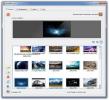Kā klonēt savu Linux instalēšanu, izmantojot Clonezilla
Cietie diski neizdodas. Tas nav jautājums par “ja”, bet par “kad”. Tāpēc ir dublējums plāns ir svarīgs. Ir laba ideja zināt, ka neatkarīgi no tā, kas ir jūsu dati ir drošs un drošs. Vietnē Addictivetips mēs esam apskatījuši dažus veidus, kā Linux lietotāji var dublēt savus datus. Šajā apmācībā mēs apskatīsim vienu no populārākajiem (un uzticamākajiem veidiem), kā dublēt jūsu datus, izmantojot Clonezilla. Šis rīks ļauj jums klonēt Linux instalēšanu. Ar to jūs varat ielādēt dzīvo USB un ērti “klonēt” cietos diskus, operētājsistēmas un daudz ko citu. Mēs apspriedīsim, kā kontrolēt jūsu datus, izveidot dublējumus un iemācīsimies arī tos atjaunot.
Lejupielādē Clonezilla
Clonezilla ir pieejama tikai kā tieša operētājsistēma. Pastāv vairākas dzīvā diska versijas. To sakot, mēs iesakām lejupielādēt tikai ISO failu. Stabilā programmatūras versija ir pieejama vietnē Clonezilla.org. Lejupielādes lapā nolaižamajā izvēlnē atlasiet CPU arhitektūru (32 bitu vai 64 bitu).

Pēc tam noklikšķiniet uz “faila tips” un noklikšķiniet uz ISO. Pēc tam noklikšķiniet uz lejupielādes pogas.
Dzīvā diska izveidošana
Neatkarīgi no operētājsistēmas, ātrākais un vienkāršākais veids, kā padarīt Linux dzīvu disku, ir ar Etcher USB attēlveidošanas rīku. Dodieties uz to lappuse lai to lejupielādētu. Izpildiet lapā sniegtos norādījumus, jo tas izskaidros trīs soļu procesu, kas nepieciešams tieša diska izveidošanai.
Piezīme: Clonezilla izmērs ir mazāks par 500 MiB. Tā rezultātā darbosies jebkurš zibatmiņas disks ar vismaz 512 MiB vietas.
Ierīce attēlu klonēšanai
Linux instalācijas dublēšana tieši attēla failā, izmantojot Clonezilla, ir vienkāršs process. Lai sāktu, izvēlnē Clonezilla atlasiet opciju “device-image”. Nākamajā lappusē programmatūra piedāvā daudz dažādu veidu, kā izveidot dublējumu.
Cietā diska attēlu var saglabāt a Samba serveris, SSH serveris, NFS utt. Ja esat prasmīgs ar kādu no šiem, atlasiet to. Ja esat iesācējs, pievienojiet USB cieto disku (vai pievienojiet otru ar datoru savienotu cieto disku) un atlasiet opciju “local_dev”.

Atlasot “local_dev”, Clonezilla tiek lūgts lietotājam iestatīt cieto disku kā cietā diska izvēlnes galamērķi. Apskatiet ierakstu un atlasiet cieto disku, kuru vēlaties izmantot. Turklāt, izmantojot izvēlnes selektoru, izvēlieties, kurā diska direktorijā cietais disks tiks saglabāts.

Kad uzglabāšanas vieta ir iestatīta, process var sākties. Klonezilla lūdz palaist dublēšanas vedni. Ir divas iespējas: “Iesācējs” un “Eksperts”. Lai sāktu procesu, atlasiet “Iesācējs”.

Nākamajā lapā pastāstiet Clonezilla, kā saglabāt cieto disku. Atlasiet “saglabāts disks”, lai kopētu visu cieto disku vienā failā. Atlasiet “saveparts”, lai dublētu disku atsevišķos nodalījumu attēlos.
Dublēto attēlu atjaunošana
Lai atjaunotu attēlu, ielādējiet Clonezilla un atlasiet opciju “ierīces attēls”. Pēc tam atlasiet “local_dev”. Izmantojiet izvēlni, lai atlasītu cieto disku, kas iepriekš tika izmantots cietā diska attēla saglabāšanai. Direktoriju pārlūkā atlasiet tās pašas iespējas, kuras izmantojāt attēla izveidošanai.

Dublēšanas laikā Clonezilla lūdz lietotāju izvēlēties režīmus “Iesācējs” un “Eksperts”. Vēlreiz atlasiet opciju “Iesācējs”. Pēc tam nākamajā lappusē atrodiet opciju “atjaunots disks” un atlasiet to.
No šejienes vienkārši atlasiet savu IMG failu (s), un Clonezilla darīs visu pārējo!
Ierīču klonēšana
Ja jūs neinteresē ierīces izveidošana, lai izveidotu attēla dublējumu, Clonezilla piedāvā citu iespēju: klonēšana no ierīces uz ierīci. Šī opcija ļauj lietotājam precīzi izgatavot jebkura cietā diska kopiju. Lai veiktu ierīces klonēšanu no ierīces, Clonezilla startēšanas izvēlnē atlasiet “ierīce-ierīce”.
Piezīme: pirms sākat šo procesu (vai nu caur USB, vai iekšēji), pārliecinieties, vai cietais disks, kurā plānojat klonēt.
Nākamajā lapā atlasiet režīmu “Iesācējs”. Tas padara Clonezilla klona procesu daudz vieglāk saprotamu.
Tālāk vednis lūdz lietotāju izvēlēties klonēšanas metodi. Lai klonētu no viena cietā diska uz citu, atlasiet “disk_to_local_disk”.

Izvēlnē atlasiet cieto disku, kuru vēlaties klonēt (aka avota disku), un nospiediet turpināšanas taustiņu Enter.

Pēc tam atlasiet cieto disku, kuru izmantot kā mērķa disku. Šis ir cietais disks, uz kuru tiks klonēts pirmais disks.

Pēc visu šo iestatījumu konfigurēšanas var sākties klonēšanas process. Paturiet prātā, ka datu kopēšana prasa ļoti ilgu laiku, pat izmantojot Sata / PCI savienojumus. Neatvienojiet datoru no strāvas vai neizslēdziet to. Esiet pacietīgs, un pēc kāda laika Clonezilla pabeigs klonēšanu.
Kad esat pabeidzis, atsāknējiet datoru.
Secinājums
No daudzajiem veidiem, kā izveidot dublējumus uz Linux, Clonezilla joprojām ir visvieglāk lietotājam. Ne mazums citu rezerves risinājumu prasa tik mazu lietotāju iesaisti. Ja vēlaties klonēt savu Linux instalēšanu (vai pat tikai nepareizus datus), Clonezilla ir laba iespēja.
Meklēt
Jaunākās Publikācijas
Kā instalēt čivināšanas tekni operētājsistēmā Linux
Vai esat noguris no darījumiem ar Twitter vietni vai neoficiāliem T...
Kā instalēt Toffee GTK motīvu operētājsistēmā Linux
Kā materiālu dizaina tendence uz Linux bet meklējat jaunu tēmu, kur...
SyncWall: sinhronizēt un automātiski mainīt fona attēlus ar efektiem starp datoriem
Iepriekš esmu apskatījis dažādas tapetes, kuru iemesls ir mana aizr...